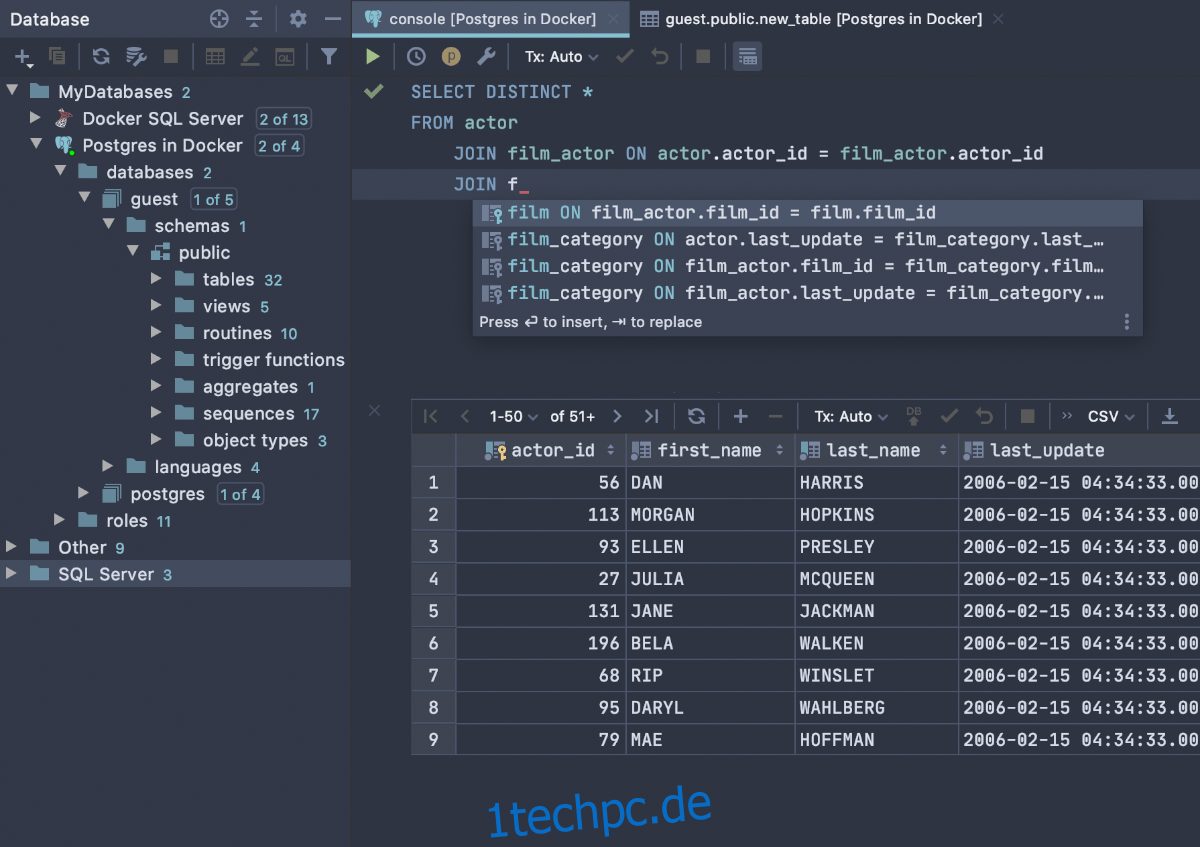JetBrains DataGrip ist eine IntelliJ-basierte IDE (integrierte Entwicklungsumgebung) für Datenbanken. Es unterstützt alles von MySQL, PostgreSQL, Microsoft SQL Server, Microsoft Azure, Oracle, Amazon Redshift, Sybase, DB2, SQLite, HyperSQL, Apache Derby und H2.
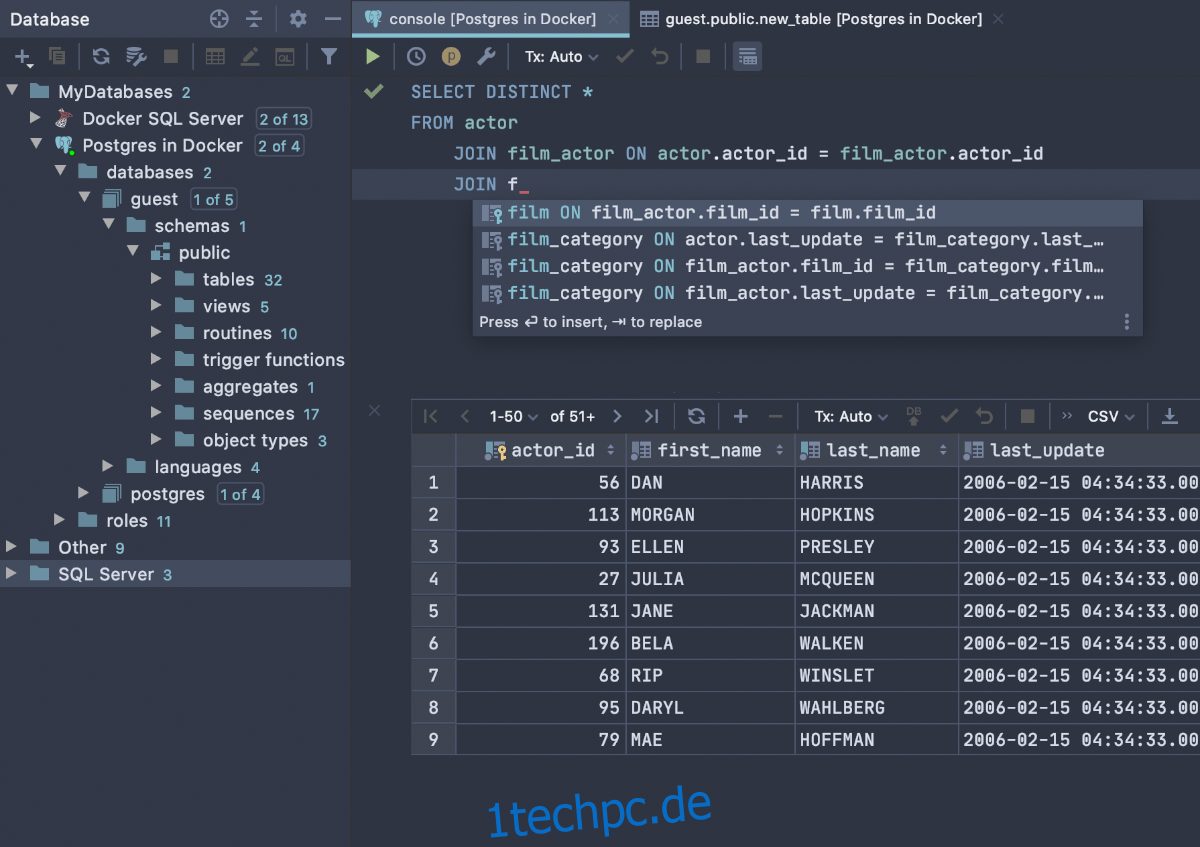
Die App ist plattformübergreifend und funktioniert unter Mac OS, Windows und Linux. In diesem Handbuch zeigen wir Ihnen, wie Sie JetBrains DataGrip unter Linux zum Laufen bringen. Für weitere Informationen zu DataGrip klicken Sie auf Hier.
Inhaltsverzeichnis
Anleitung zum Snap-Paket
JetBrains DataGrip ist für alle Linux-Benutzer über den Snap-Paketspeicher verfügbar. Diese Version der App ist eine der besten, da der Snap nicht über ein TarXZ-Archiv wie das generische DataGrip-Linux-Installationsprogramm auf der JetBrains-Website konfiguriert und installiert werden muss.
Um den Installationsvorgang zu starten, müssen Sie sich auf einem Linux-Betriebssystem befinden, das Snapd, das Laufzeitsystem des Snap-Pakets, unterstützt. Glücklicherweise unterstützen die meisten modernen Linux-Betriebssysteme Snapd.
Sie können die Snapd-Laufzeit auf Ihrem Linux-PC aktivieren, indem Sie das Paket „snapd“ installieren und die Datei „snapd.socket“ mit Systemd aktivieren. Wenn Sie nicht herausfinden können, wie Sie die Snap-Laufzeit aktivieren, lesen Sie bitte unsere ausführliche Anleitung zu diesem Thema.
Sobald Sie die Laufzeit auf Ihrem Linux-PC eingerichtet haben, geben Sie den folgenden Befehl zur Schnellinstallation unten ein, um die neueste Version von JetBrains DataGrip auf Ihrem Linux-PC zu installieren.
sudo snap install datagrip --classic
Beachten Sie, dass die Snap-Version von JetBrains DataGrip nur auf Linux-Versionen funktioniert, die Snap „Classic Confinement“ unterstützen. Wenn Ihr Snapd nicht mit „Classic“ funktioniert, befolgen Sie stattdessen die Flatpak-Anweisungen.
Flatpak-Anleitung
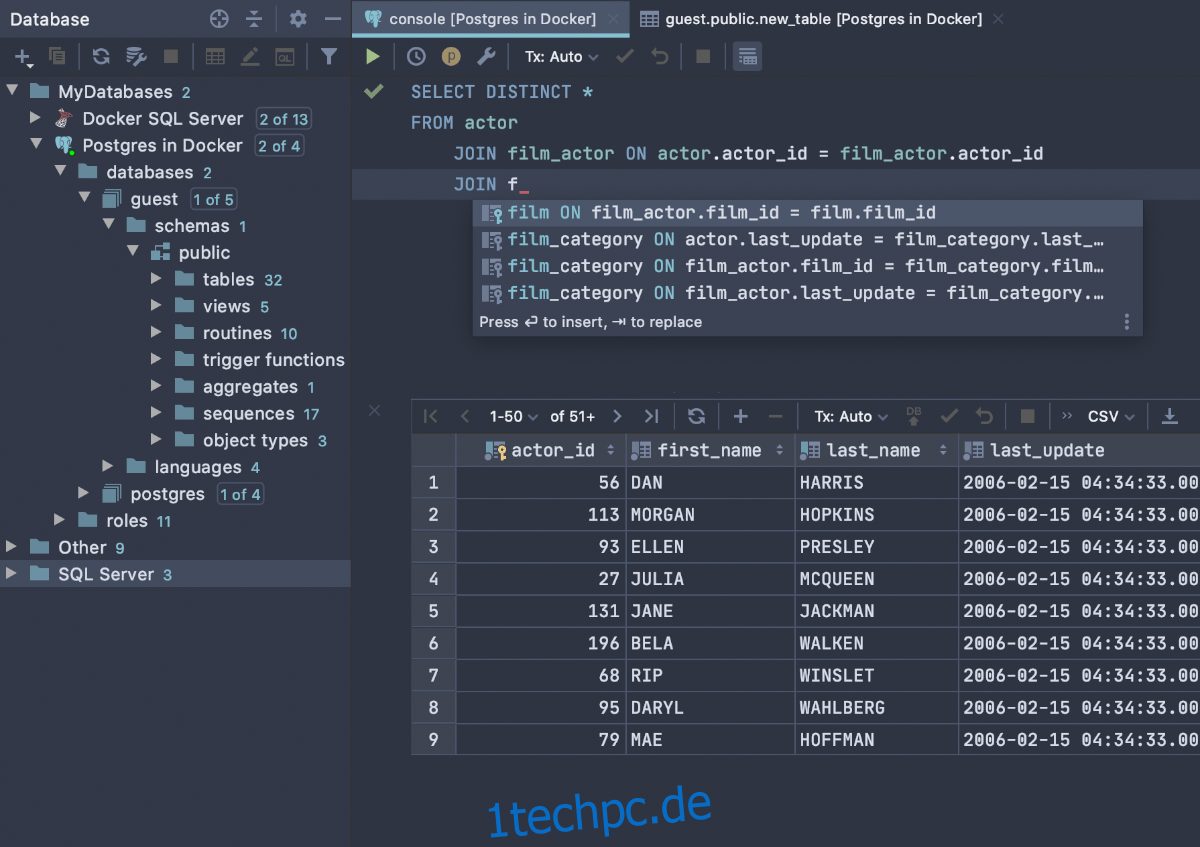
Die JetBrains DataGrip-Anwendung ist nicht nur im Snap Store erhältlich, sondern auch als Flatpak im Flathub App Store. Um mit der Installation von DataGrip zu beginnen, müssen Sie die Flatpak-Laufzeit aktivieren.
Das Aktivieren der Flatpak-Laufzeit unter Linux ist sehr einfach. Dazu müssen Sie das Paket „flatpak“ über Ihren Paketmanager auf Ihrem Computer installieren. Wenn Sie Probleme beim Einrichten der Flatpak-Laufzeit auf Ihrem Computer haben, folgen Sie bitte unserer ausführlichen Anleitung zu diesem Thema.
Sobald Sie die Flatpak-Laufzeit auf Ihrem System konfiguriert haben, müssen Sie den Flathub App Store als Quelle in Flatpak aktivieren. Ohne Flathub wird die JetBrains DataGrip-Anwendung nicht installiert.
Um den Flathub App Store in Flatpak zu aktivieren, verwenden Sie den folgenden flatpak add-remote-Befehl unten.
flatpak remote-add --if-not-exists flathub https://flathub.org/repo/flathub.flatpakrepo
Nach dem Aktivieren der Flathub-Laufzeit kann die JetBrains DataGrip-Anwendung auf Ihrem Linux-PC installiert werden. Verwenden Sie den folgenden Flatpak-Installationsbefehl, um DataGrip zum Laufen zu bringen.
sudo flatpak install flatpak install flathub com.jetbrains.DataGrip
Arch Linux AUR-Anweisungen
JetBrains DataGrip verfügt wie alle JetBrains-Anwendungen über ein inoffizielles Arch Linux AUR-Paket. Diese Pakete werden vom Entwickler nie offiziell unterstützt, aber die Installationsdateien selbst werden direkt von der Website abgerufen und automatisieren den generischen Linux-Installer.
Um die Installation zu starten, müssen Sie die Pakete „Git“ und „Base-devel“ installieren. Diese Pakete sind für die Interaktion mit dem AUR erforderlich. Ohne DataGrip können Sie DataGrip nicht installieren.
sudo pacman -S git base-devel
Verwenden Sie nach der Installation der beiden Pakete den Befehl git clone, um den Trizen AUR-Helfer herunterzuladen. Dieses Programm macht die Installation von DataGrip viel einfacher, anstatt alles von Hand machen zu müssen.
git clone https://aur.archlinux.org/trizen.git
Wenn das Trizen AUR-Paket auf Ihren Arch Linux-PC geklont ist, verwenden Sie den folgenden Befehl makepkg, um das Programm auf Ihrem System zu installieren.
cd trizen makepkg -sri
Installieren Sie schließlich das JetBrains DataGrip-Programm vom AUR als natives Arch Linux-Paket. Merken Sie sich; Diese Installation kann einige Minuten dauern, da externe Pakete heruntergeladen werden müssen.
trizen -S datagrip
Generische Linux-Anweisungen
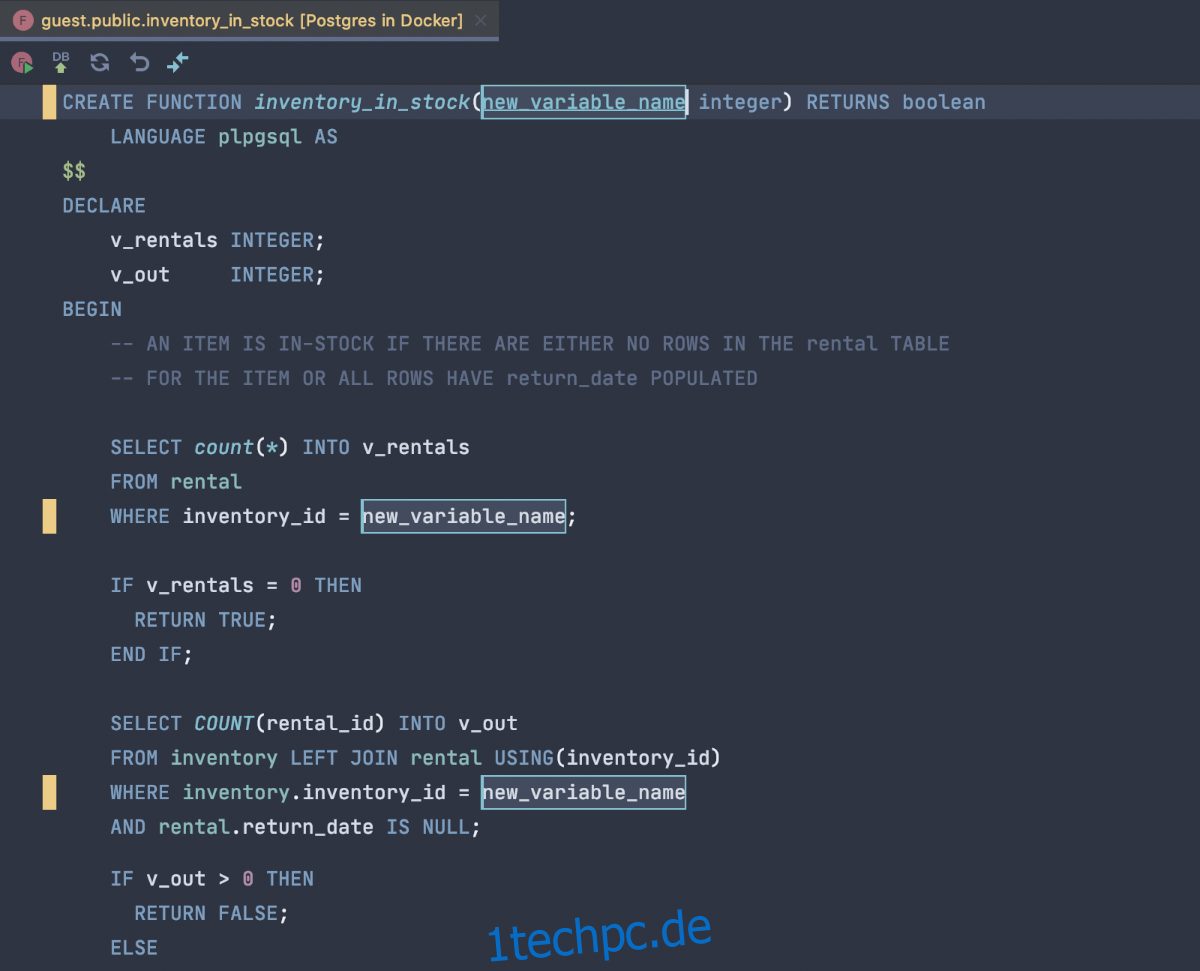
Wenn Sie die generische Linux-Version von JetBrains DataGrip bevorzugen, erfahren Sie hier, wie Sie es zum Laufen bringen. Gehen Sie zuerst zum DataGrip-Seite auf der JetBrains-Website. Klicken Sie dort auf die blaue Schaltfläche „Herunterladen“, um die neueste TarGZ-Archivdatei herunterzuladen.
Wenn der Downloadvorgang abgeschlossen ist, verwenden Sie den CD-Befehl, um in das Verzeichnis „Downloads“ zu wechseln. Danach dekomprimieren Sie die DataGrip TarGZ-Datei mit dem Befehl tar.
cd ~/Downloads
tar xvf datagrip-*.tar.gz
Sobald die Archivdatei dekomprimiert ist, bewegen Sie sich mit dem CD-Befehl in den Ordner „DataGrip-*/“. Dann CD noch einmal in den Ordner „bin“, wo sich die Datei „datagrip.sh“ befindet.
cd DataGrip-*/
cd bin/
Führen Sie die Skriptdatei „datagrip.sh“ als Programm mit dem Befehl sh aus. Verwenden Sie den sudo-Befehl nicht, es sei denn, Sie wissen, was Sie mit DataGrip tun.
sh datagrip.sh
Nach dem Ausführen der Datei „datagrip.sh“ ist JetBrains DataGrip installiert und einsatzbereit. Genießen!